Geri Dönüşüm Kutusu boyutu,sildiğiniz dosyalar. Varsayılan olarak, boş alanın% 5'ini kaplar. Küçültebilir ya da gerekirse büyüyebilirsin. Yapamadığınız şey, Geri Dönüşüm Kutusu'nun içerik boyutunu kontrol etmektir. Dosyaları birkaç gün veya haftalarca siliyorsanız, her şeyi silebilirsiniz ve dosyalar silindikçe ne kadar yer kapladıklarını görebileceksiniz. Geri dönüşüm kutusu içeriği boyutunu dosyaları silmeden kontrol etmek istiyorsanız, biraz zor olabilir. Widows XP'de yapmak çok daha kolaydı.
SPOİLER UYARISI: Aşağı kaydırın ve bu makalenin sonunda eğitim videosunu izleyin.
Geri Dönüşüm Kutusu İçeriği Boyutu
Dosya Gezgini'ni açın ve ardından Görünüm sekmesine gidin.kurdele. En sağ tarafta, bir Seçenekler düğmesi göreceksiniz. Altındaki açılır düğmeyi tıklayın ve folder Klasörü ve arama seçeneklerini değiştir ’seçeneğini seçin.

Klasör Seçenekleri penceresinde Görünüm sekmesine gidin. Burada “Gizli dosyaları, klasörleri ve sürücüleri göster” seçeneğini seçmeniz gerekir. Ardından, protected Korunan işletim sistemi dosyalarını gizle (Önerilen) ’seçeneğini bulmanız ve işaretini kaldırmanız gerekir. Bu seçeneğin işaretini kaldırdığınızda, ekranın devre dışı bırakılmasının sistem dosyalarını görünür kılacağını ve tehlikeli olabileceğini söyleyen bir ekran görüntüsü göreceksiniz. İstemi kabul edin ve ardından Uygula düğmesini tıklayın.
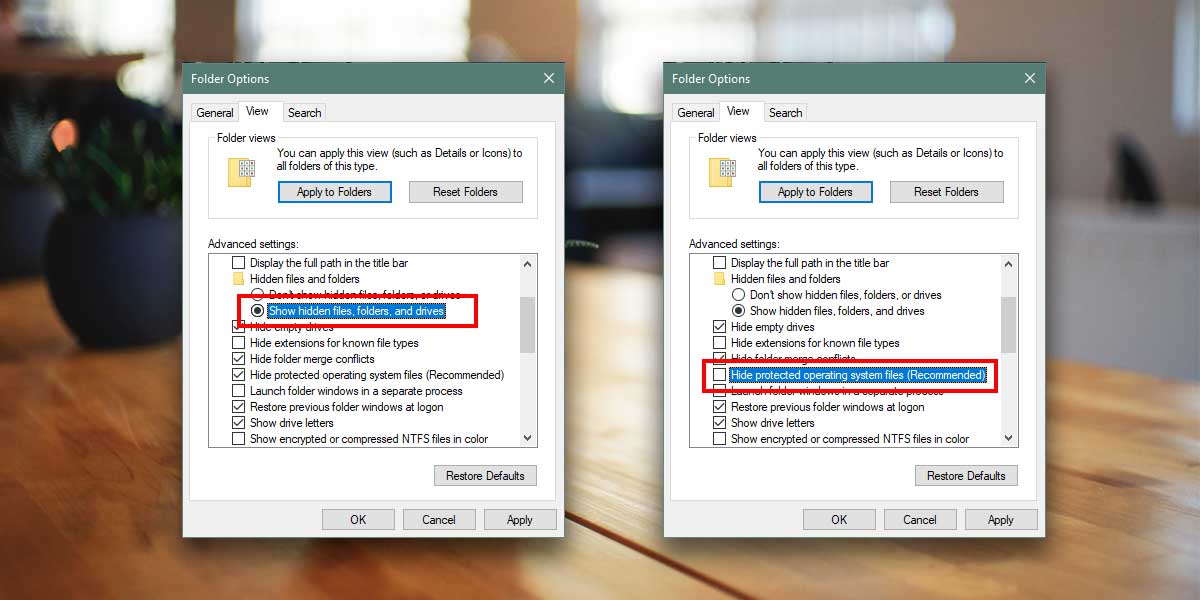
Ardından, Dosya Gezgini'ni açın ve Windows'a gidinyani, Windows 10'un yüklü olduğu sürücü. Genellikle C sürücüsüdür. Bu sürücünün kökünde, $ Recycle.Bin adlı bir klasör arayın. Bu klasörün içinde Geri Dönüşüm Kutusu'nu göreceksiniz. Sağ tıklatın ve içerik menüsünden Özellikler'i seçin. Geri Dönüşüm Kutusu Özellikleri penceresi size o andaki boyutunu, yani içindeki tüm silinen dosyaların boyutunu gösterir.
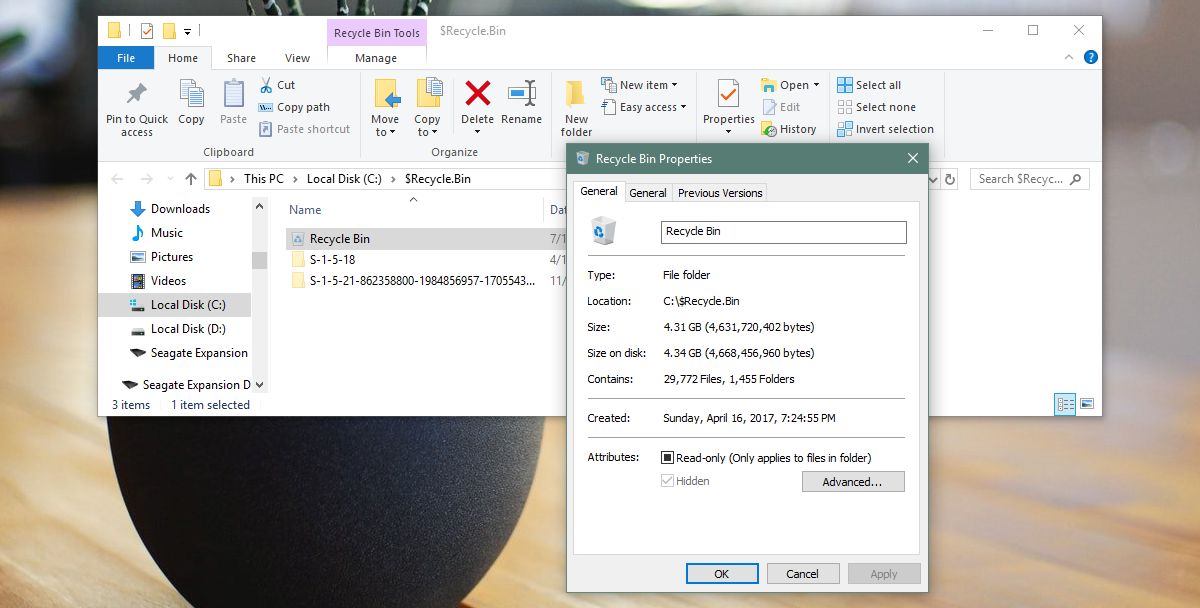
Bu kesinlikle en iyi veya en kolay yol değil.Geri Dönüşüm Kutusu'ndaki içeriğin boyutunu görüntülemek, ancak üçüncü taraf uygulamaları kullanmadan veya bir widget çalıştırmadan vb. görüntülemek istemezseniz, bu tek yoldur.
Geri dönüşüm kutusu içerik boyutunu kontrol ettikten sonra,sistem dosyalarını gizlemek iyi bir fikirdir. Bunu yapmazsanız, masaüstünüzde ve klasörlerinizde desktop.ini adlı dosyaları görmeye başlayacaksınız. Asla erişmeniz veya kullanmanız gerekmeyen diğer dosyaları da göreceksiniz. Bu dosyalardan birini yanlışlıkla silerseniz veya değiştirirseniz, bir şey bozulabilir, bu yüzden bir kez işiniz bittiğinde tekrar gizlemeniz iyi bir fikir olabilir.










Yorumlar